Come posso correggere il messaggio “aggiorna numero di telefono ID Apple” nell’App Impostazioni?
Vedi il messaggio che ti serve per “Aggiornare il numero di telefono ID Apple” in continuazione? Anche quando spegnete il vostro iPhone e lo riaccendete, quel messaggio è ancora lì e non avete idea del perché o di cosa fare al riguardo! Questo articolo spiega perché questo messaggio salta fuori e cosa potete fare al riguardo.
In sostanza, Apple vuole che tu abbia un numero di fiducia associato al tuo account ID Apple. Questo numero di telefono di fiducia è fondamentale per mantenere l’accesso al tuo account, soprattutto se dimentichi il tuo Apple ID o la password.
Glossario
Verifica che il tuo numero di telefono ID Apple sia attuale e aggiornato
Alcuni utenti che hanno recentemente aggiornato il loro iOS o iPadOS all’ultima versione del loro iPhone, iPad o iPod continuano a vedere questo messaggio per ” Aggiornare il numero di telefono ID Apple? ” o una pagina che ti chiede “Il tuo numero di telefono è cambiato? nell’app Impostazioni. 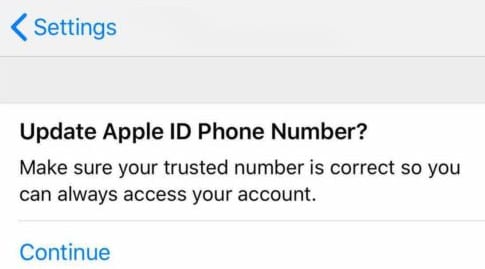
Cliccare il pulsante Continua
Prima di tutto, vedete se potete cliccare sul pulsante Continua (se disponibile) e poi confermate le vostre informazioni. Se avete cambiato il vostro numero di telefono, toccate Change Trusted Number . Se non hai cambiato il tuo numero di telefono, tocca Keep Using.
Numero di telefono nel formato sbagliato?
Alcuni lettori hanno scoperto che, mentre il loro numero era corretto, come il numero visualizzato (cioè il suo formato) non era corretto. Ad esempio, alcuni utenti negli USA hanno visto che il loro numero di telefono era indicato come 98-76543210 invece di 987-654-3210.
Se vedete questo errore, è probabile che le impostazioni della vostra lingua/regione non siano corrette. Controllate queste impostazioni in Settings > General > Language & Region.
Effettuare eventuali correzioni o se mostra le informazioni corrette, provare a passare temporaneamente a un’altra regione, riavviare il dispositivo, quindi tornare alla regione corrente.
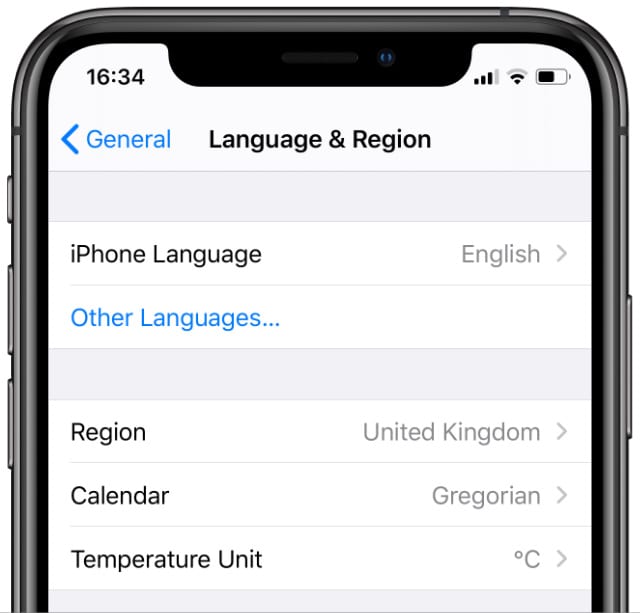 Passare temporaneamente a un’altra lingua per iPhone o iPad.
Passare temporaneamente a un’altra lingua per iPhone o iPad.
Hai provato a cliccare su quell’avviso e scopri che non aiuta e invece gira per un po’ e poi l’App Impostazioni non è utilizzabile?
Se state sperimentando questo problema, ecco alcuni suggerimenti che hanno aiutato gli altri ad affrontare questo problema dopo l’ultimo aggiornamento di iOS sul loro iPhone o iPad.
Come risolvere il messaggio “aggiorna numero di telefono ID Apple” in Impostazioni, iOS e iPadOS
- Premere due volte il pulsante home o scorrere rapidamente verso l’alto la barra dei gesti di Home e chiudere l’app delle impostazioni bloccata sul vostro iPhone utilizzando l’App Switcher. Passare il dito verso l’alto sulla parte superiore dello schermo per forzare la chiusura dell’app.
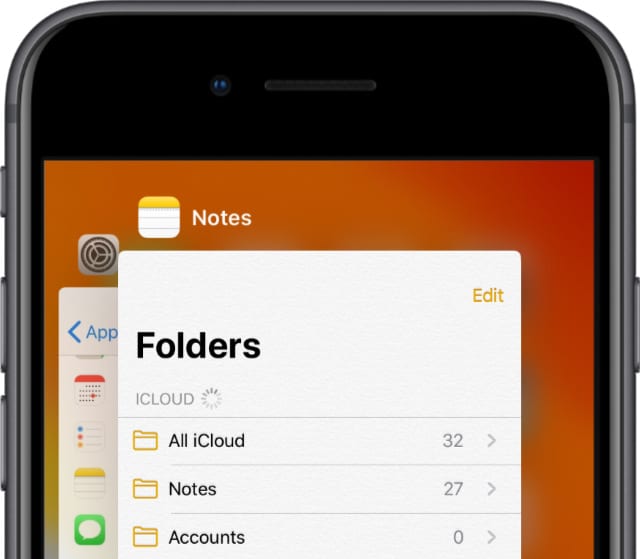 Chiudere ogni app
Chiudere ogni app - Se non avete effettuato un reset dopo l’aggiornamento di iOS, procedete con un hard reset del vostro iPhone
- Una volta avviato l’iPhone /iPad, avviare l’applicazione Impostazioni e disattivare FaceTime e iMessage
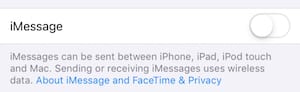 Potete disattivare iMessage interamente nelle impostazioni Messaggi.
Potete disattivare iMessage interamente nelle impostazioni Messaggi. - Successivamente, in Impostazioni, toccare il proprio ID Apple
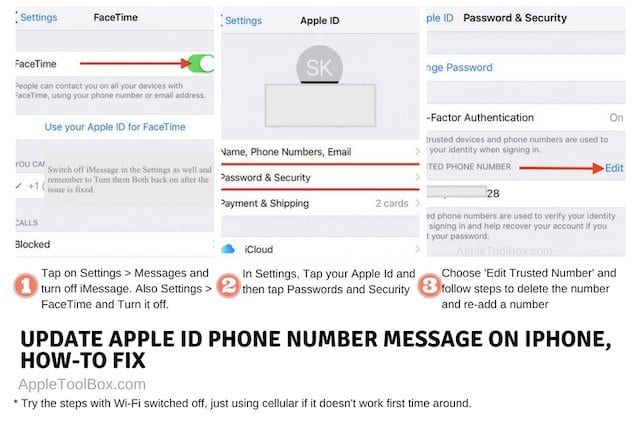
- Toccare Password e sicurezza
- Scegliere il ‘ Modifica numero fidato ‘
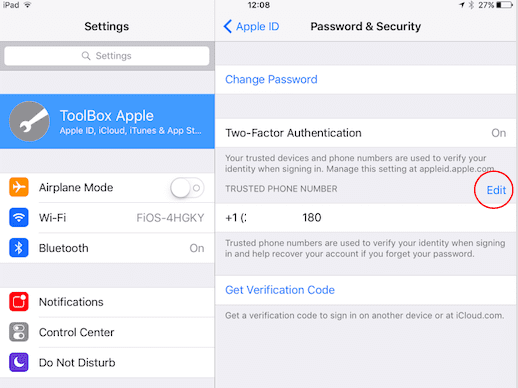
- Cancellare il numero
- Vi chiede di aggiungere un nuovo numero di fiducia prima di rimuovere quello esistente
- Premete su Continuate per aggiungere il vostro numero.
- Per la prima volta aggiungere il numero esistente
- Scegliere Messaggio di testo per verificare e inserire il codice di verifica a 6 cifre sullo schermo
- Una volta completato, spegnere l’iPhone e riavviare
- Non dovreste più vedere il messaggio di errore sulla vostra App Impostazioni
- Accendere FaceTime e iMessage che avete spento al punto 3
Per alcuni utenti, la serie di passaggi di cui sopra funziona solo quando spengono il Wi-Fi sul loro iPhone e utilizzano il cellulare per completare i passaggi. 
Se dopo aver seguito questi passi, vedete ancora il messaggio di avviso sulle vostre impostazioni, allora potete inserire un numero di telefono a caso come numero di fiducia e continuare i passi
Si può sempre tornare indietro e aggiornare il numero di fiducia al numero reale una volta risolto questo problema
Come fermare la visualizzazione del messaggio di verifica dell’ID Apple dopo l’aggiornamento di iOS
Questo problema è un altro problema legato agli ID Apple e alle versioni di iOS 12+.
Questo è emerso anche in alcuni casi del precedente iOS 11.
Se vi capita di essere bombardati da questo messaggio, seguite semplicemente i passi evidenziati sopra e ripetete le informazioni di contatto per il vostro Apple ID.
In alcuni rari casi, l’aggiornamento delle informazioni di contatto per l’ID Apple in Impostazioni non funziona e in questi casi è necessario eseguire il backup dell’iPhone.
E poi Reset Tutte le impostazioni tramite Settings > General > Reset. 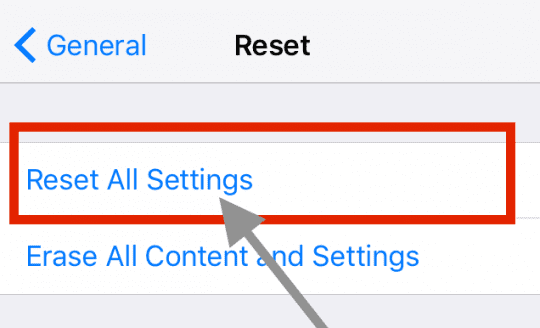
Infine, ripristinate il vostro iPhone con iCloud o iTunes utilizzando quel backup recente. 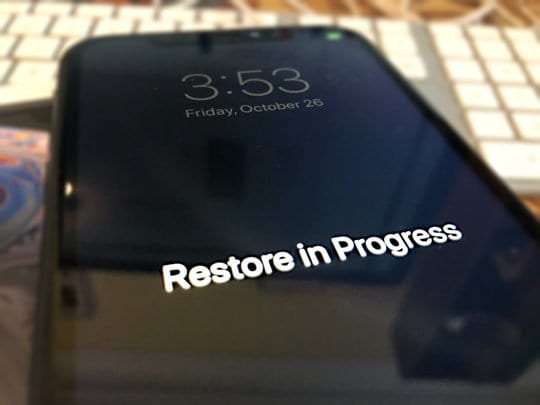
Wrap Up
Speriamo che abbiate trovato utili i suggerimenti di cui sopra.
Non siamo sicuri del motivo per cui questo messaggio di errore compare anche quando si dispone del numero di telefono corretto per il proprio ID Apple.
Le soluzioni elencate sopra sembrano aiutare gli utenti.
Fateci sapere se avete domande nei commenti qui sotto.
